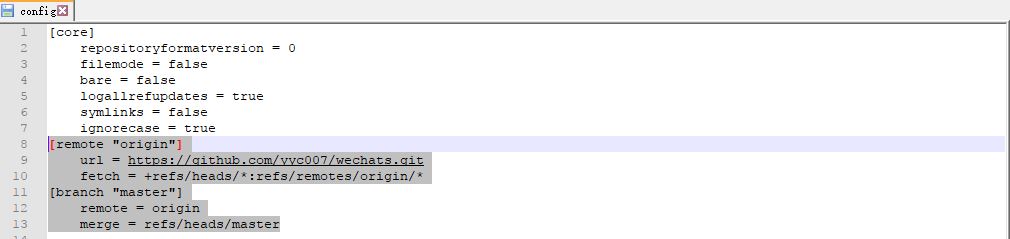一、为什么要使程序在后台执行
我们计算的程序都是周期很长的,通常要几个小时甚至一个星期。我们用的环境是用Xshell远程连接到Linux服务器。所以使程序在后台跑有以下两个好处:
1:我们这边是否关机不影响服务器的程序运行。(不会像以前那样,我们这网络一断开,或一关机,程序就断掉或找不到数据,跑了几天的程序只能重头再来,很是烦恼)
2:让程序在后台跑后,不会占据终端,我们可以用终端做别的事情。
二、怎么样使程序在后台执行
方法有很多,这里主要列举两种。假如我们有程序pso.cpp,通过编译后产生可执行文件pso,我们要使pso在linux服务器后台执行。当客户端关机后重新登入服务器后继续查看本来在终端输出的运行结果。(假设操作都在当前目录下)
方法1. 在终端输入命令:
./pso > pso.file 2>&1 & 解释:将pso直接放在后台运行,并把终端输出存放在当前目录下的pso.file文件中。
当客户端关机后重新登陆服务器后,直接查看pso.file文件就可看执行结果
cat pso.file这种方法有时候关闭终端也会导致程序中断,有另一种更保险的方法,如下:
方法2. 在终端输入命令:
nohup ./pso > pso.file 2>&1 &解释:nohup就是不挂起的意思,将pso直接放在后台运行,并把终端输出存放在当前目录下的pso.file文件中。当客户端关机后重新登陆服务器后,直接查看pso.file
cat pso.file# 查看任务,返回任务编号n和进程号
jobs -l
# 挂起当前任务
ctrl+z
# 将编号为n的任务转后台运行
bg %n
# 将编号为n的任务转前台运行
# fg %n
# 结束当前任务
ctrl+c
# 设置程序父进程为1,不中断
setsid ./test.sh &
# 查看指定任务详细
ps -ef | grep test
# 显示当窗口父进程ID
echo $$
注:如果要使在前天执行任务放到后台运行,则先要用ctrl+z挂起该任务,然后用bg %n使之后台执行。
附:操作实例
在Linux中,如果要让进程在后台运行,一般情况下,我们在命令后面加上&即可,实际上,这样是将命令放入到一个作业队列中了:
# 运行任务并放入后台
./test.sh &
# 会显示如下PID,任务的进程号
# [1] 17208
# 查看当前终端下的任务列表
jobs -l
# 会显示任务编号,当前还是历史任务,运行状态,命令名称
# [1]+ Running ./test.sh &
前台执行的命令放到后台执行
首先按ctrl+z暂停已经运行的进程,然后使用bg %1 命令将停止的作业放到后台运行:
# 运行一个程序
./test.sh
# Ctrl+z挂起程序并显示编号
# [1]+ Stopped ./test.sh
# 程序转后台
bg %1
但是如上方到后台执行的进程,其父进程还是当前终端shell的进程,而一旦父进程退出,则会发送hangup信号给所有子进程,子进程收到hangup以后也会退出。如果我们要在退出shell的时候继续运行进程,则需要使用nohup忽略hangup信号,或者setsid将将父进程设为init进程(进程号为1)
显示当前父进程ID
echo $$
# 显示如:21734
查看指定任务详细
ps -ef | grep test
运行结果如下:2列为子进展,3列为你进程
515 29710 21734 0 11:47 pts/12 00:00:00 /bin/sh ./test.sh
515 29713 21734 0 11:47 pts/12 00:00:00 grep test
setsid不中断运行程序,父进程为1
setsid ./test.sh &
ps -ef | grep test
运行结果如下:
515 410 1 0 11:49 ? 00:00:00 /bin/sh ./test.sh
515 413 21734 0 11:49 pts/12 00:00:00 grep test将己在后台程序不中断nohup
上面的试验演示了使用nohup/setsid加上&使进程在后台运行,同时不受当前shell退出的影响。那么对于已经在后台运行的进程,该怎么办呢?可以使用disown命令:
$ ./test.sh &
[1] 2539
$ jobs -l
[1]+ 2539 Running ./test.sh &
$ disown -h %1
$ ps -ef | grep test
515 410 1 0 11:49 ? 00:00:00 /bin/sh ./test.sh
515 2542 21734 0 11:52 pts/12 00:00:00 grep test
linux 程序运行前后台切换
A. Shell支持作用控制,有以下命令:
1. command& 让进程在后台运行
2. jobs 查看后台运行的进程
3. fg %n 让后台运行的进程n到前台来
4. bg %n 让进程n到后台去;
PS:”n”为jobs查看到的进程编号.
fg、bg、jobs、&、ctrl + z都是跟系统任务有关的,虽然现在基本上不怎么需要用到这些命令,但学会了也是很实用的。
- & 最经常被用到
这个用在一个命令的最后,可以把这个命令放到后台执行 - ctrl + z
可以将一个正在前台执行的命令放到后台,并且暂停 - jobs
查看当前有多少在后台运行的命令 - fg
将后台中的命令调至前台继续运行
如果后台中有多个命令,可以用 fg %jobnumber将选中的命令调出,%jobnumber是通过jobs命令查到的后台正在执行的命令的序号(不是pid) - bg
将一个在后台暂停的命令,变成继续执行
如果后台中有多个命令,可以用bg %jobnumber将选中的命令调出,%jobnumber是通过jobs命令查到的后台正在执行的命令的序号(不是pid)
Linux下使用Shell命令控制任务Jobs执行
下列命令可以用来操纵进程任务:
- ps 列出系统中正在运行的进程;
- kill 发送信号给一个或多个进程(经常用来杀死一个进程);
- jobs 列出当前shell环境中已启动的任务状态,若未指定jobsid,则显示所有活动的任务状态信息;如果报告了一个任务的终止(即任务的状态被标记为Terminated),shell 从当前的shell环境已知的列表中删除任务的进程标识;
- bg 将进程搬到后台运行(Background);
- fg 将进程搬到前台运行(Foreground);
将job转移到后台运行
如果你经常在X图形下工作,你可能有这样的经历:通过终端命令运行一个GUI程序,GUI界面出来了,但是你的终端还停留在原地,你不能在shell中继续执行其他命令了,除非将GUI程序关掉。
为了使程序执行后终端还能继续接受命令,你可以将进程移到后台运行,使用如下命令运行程序: #假设要运行xmms
$xmms &
这样打开xmms后,终端的提示又回来了。现在xmms在后台运行着呢;但万一你运行程序时忘记使用“&”了,又不想重新执行;你可以先使用ctrl+z挂起程序,然后敲入bg命令,这样程序就在后台继续运行了。
概念:当前任务
如果后台的任务号有2个,[1],[2];如果当第一个后台任务顺利执行完毕,第二个后台任务还在执行中时,当前任务便会自动变成后台任务号码“[2]”的后台任务。所以可以得出一点,即当前任务是会变动的。当用户输入“fg”、“bg”和“stop”等命令时,如果不加任何引号,则所变动的均是当前任务。
查看jobs
使用jobs或ps命令可以察看正在执行的jobs。
jobs命令执行的结果,+表示是一个当前的作业,减号表是是一个当前作业之后的一个作业,jobs -l选项可显示所有任务的PID,jobs的状态可以是running, stopped, Terminated,但是如果任务被终止了(kill),shell 从当前的shell环境已知的列表中删除任务的进程标识;也就是说,jobs命令显示的是当前shell环境中所起的后台正在运行或者被挂起的任务信息;
进程的挂起
后台进程的挂起:
在redhat中,不存在stop命令,可通过执行命令kill -stop PID,将进程挂起;
当要重新执行当前被挂起的任务时,通过bg %num 即可将挂起的job的状态由stopped改为running,仍在后台执行;当需要改为在前台执行时,执行命令fg %num即可;